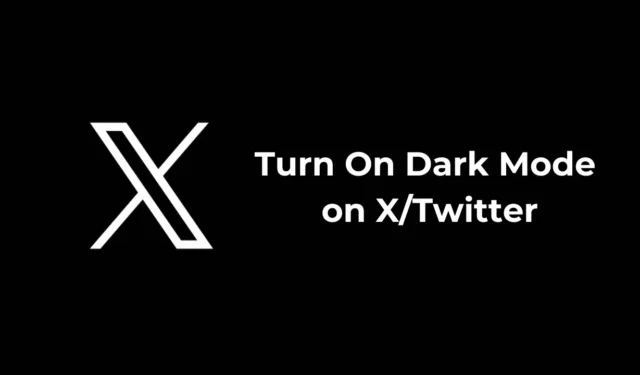
最新のトレンドに常にアクセスしたい場合、X (旧 Twitter) が最適な選択肢のようです。これは、世界中の他のユーザーや話題のトピックと交流できるプラットフォームです。
Twitter はデスクトップ (Web バージョン) とモバイル (アプリ) の両方からアクセスできます。Twitter または X の熱烈なファンで、夜間に使用する場合は、ダーク モードをオンにすることをお勧めします。
Twitter にはダークモードがありますか?
はい、Twitter にはダーク モードがあり、主に暗い環境でアプリを使用するときに目の負担を軽減できます。ダーク モードを適用すると、バッテリーの消耗が軽減されるなど、他の利点もあります。
Twitter では、ダーク モードと 2 つのダーク テーマが利用できます。以下では、デスクトップとモバイルの Twitter または X でダーク モードを有効にする方法について説明します。
X ウェブサイトでダーク モードを有効にする方法は?
コンピューターまたはラップトップを使用して Twitter にアクセスする場合は、次の簡単な手順に従ってダーク モードを有効にする必要があります。必要な手順は次のとおりです。
1. お気に入りの Web ブラウザを起動し、Twitter または X の Web サイトにアクセスします。
2. 左側の「その他」ボタンをクリックします。

3. 表示されるメニューで、「設定とプライバシー」を選択します。

4. 「設定とプライバシー」で、 「アクセシビリティ、ディスプレイ、言語」に切り替えます。

5. 次に、「ディスプレイ」を選択し、背景の「暗くする」または「消灯」オプションを選択します。

X アプリでダーク モードを有効にする方法は?
Android または iPhone で X アプリを使用する場合は、ダーク モードをオンにするために次の手順に従う必要があります。手順を説明するために X Android アプリを使用しましたが、iPhone でも同じ手順に従う必要があります。
1. 携帯電話でXアプリを起動します。
2. アプリが開いたら、左上隅にあるプロフィール写真をタップします。
3. サイドバーで、左下にある太陽のアイコンをタップします。
4. プロンプトが表示されたら、ダークモードで「オン」を選択します。
5. 次に、ダーク テーマで、[Dim] または [Lights Out] を選択します。[Dim] を選択すると、アプリ全体に灰色がかった色合いが適用され、[Lights Out] を選択すると、アプリのテーマが完全に黒になります。
6. X アプリを携帯電話のカラーテーマに合わせる場合は、「ダークモード」セクションで「デバイス設定を使用する」を選択します。
Chrome で Web コンテンツにダーク モードを使用するように強制する方法は?
何らかの理由で、X ウェブ バージョンでダーク モードをオンにできない場合は、Google Chrome フラグを使用してダーク モードを有効にする必要があります。必要な手順は次のとおりです。
1. Chrome ブラウザを起動し、chrome://flagsウェブページにアクセスします。

2. Chrome の実験ページで、「Dark」を検索します。

3. 「Web コンテンツの自動ダークモード」の横にあるドロップダウンをクリックし、「有効」を選択します。

4. 完了したら、「再起動」ボタンをクリックして変更を適用します。

この方法の問題点は、すべての Web サイトでダーク モードが強制されることです。場合によっては、表示している Web ページのいくつかの要素が壊れることもあります。そのため、問題が発生した場合は、[Web コンテンツの自動ダーク モード] ドロップダウンで [既定] または [無効] を選択します。
このガイドでは、X/Twitter でダーク モードをオンにする方法を説明します。X でダーク モードを有効にする方法についてさらにサポートが必要な場合は、コメントでお知らせください。また、このガイドが役に立った場合は、お友達と共有することを忘れないでください。





コメントを残す